
Truy cập cài đặt ẩn của Snapchat
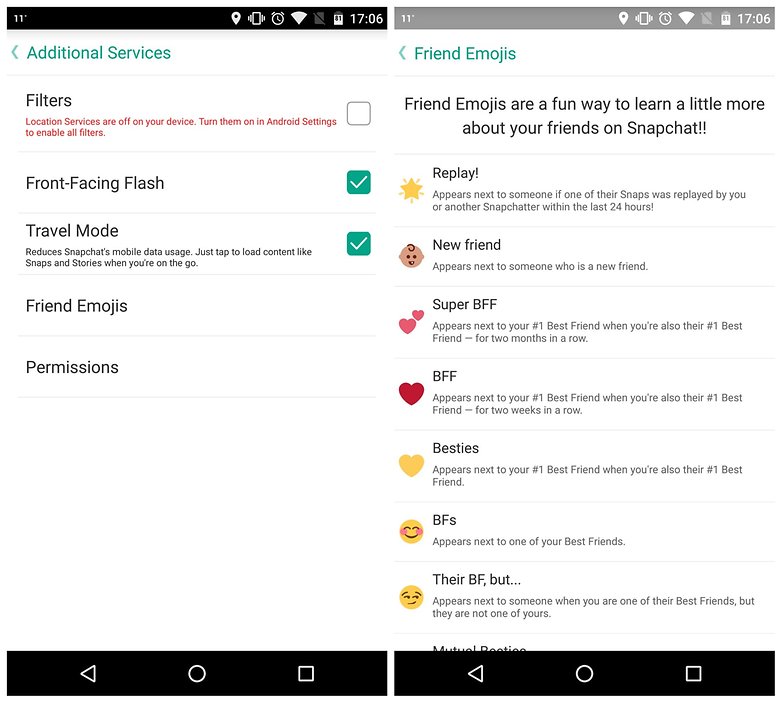
Với thao tác vuốt xuống, nhấn chọn biểu tượng Settings và điều hướng đến Additional Services và vào Manage là bạn đã có thể thay đổi các thông số cài đặt bị ẩn đi trong trình đơn của Snapchat. Với việc cho phép thay đổi biểu tượng emoji với bạn bè, quyền hạn, các bộ lọc đặc biệt, cũng như là cho phép người dùng lựa chọn chế độ giảm dữ liệu mạng khi đang dùng Internet thông qua mạng di động, tất cả sẽ cho bạn một trải nghiệm hoàn toàn khác biệt với những gì mà bạn vẫn đang sử dụng.
Thay đổi camera của Snaps
Riêng đối với các phiên bản ứng dụng trên nền tảng iOS, người dùng Snapchat hoàn toàn có thể thực hiện thao tác chạm 2 lần vào màn hình để chuyển đối camera mặc định từ phía trước thành camera chính để sử dụng trong khi quay đoạn video thông qua ứng dụng này. Đây thực sự là một tính năng đặc biệt nếu bạn muốn chia sẻ những hình ảnh của mình và bạn bè sau ống kính một cách đồng thời
Sử dụng đa bộ lọc
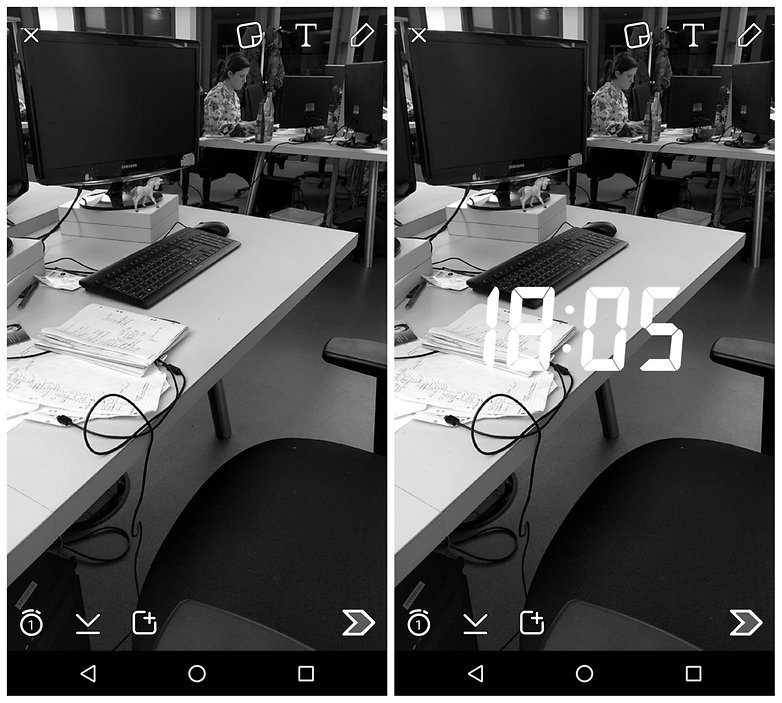
Với những khoảnh khắc chụp được từ Snap, bạn có thể sử dụng các bộ lọc màu sắc và nhiều bộ lọc khác được cung cấp đi kèm với ứng dụng. Nhưng chắc hẳn trong chúng ta, ít ai biết được rằng các bộ lọc trên Snapchat có thể được sử dụng một cách đồng thời với nhau và được quản lí bằng việc chia rõ ràng theo từng lớp. Điều đó có nghĩa là bạn vừa muốn chuyển đổi bức ảnh qua tông màu trắng đen, vừa muốn thêm thời gian vào đó, thì chỉ cần vuốt từ một vị trí trên bức ảnh đến bộ lọc trắng đen, giữ nguyên ngón tay trên màn hình và tiếp tục sử dụng ngón tay khác để vuốt đến bộ lọc thời gian, và kết quả sẽ như những gì chúng ta mong muốn ban đầu
Xác thực việc đăng nhập
Trước vấn nạn về an ninh mạng đang trở thành tiêu điểm hiện nay, thì các ứng dụng như Snapchat luôn là đối tượng hàng đầu trong các cuộc tấn công từ phía hacker. Vì vậy để bảo vệ cho mình, việc sử dụng tính năng xác thực khi đăng nhập là điều cần thiết. Có 2 bước đơn giản để làm việc này, đầu tiên là chúng ta sẽ cài đặt số điện thoại thường hay sử dụng vào trong phần mềm Snapchat và bật tính năng bảo vệ này lên. Vậy là mỗi lần đăng nhập, hệ thống sẽ tự động gửi tin nhắn đính kèm với mã SMS để bạn nhập vào, đồng thời giúp nhắc nhở bạn nếu bạn đang là người không sử dụng nó nhưng vẫn có thông báo việc đăng nhập đang được thực hiện.
Thêm nhạc nền vào video trên Snaps
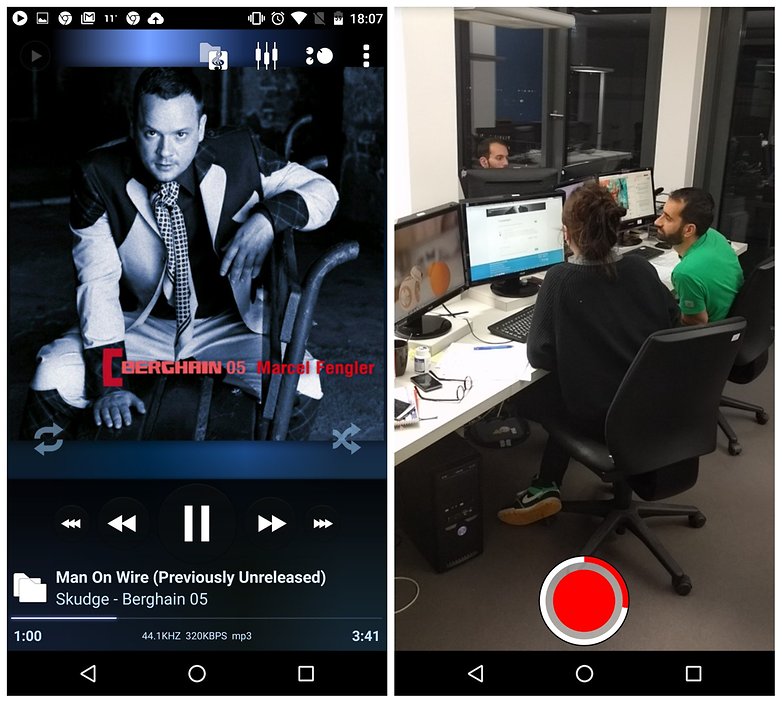
Nếu bạn cảm thấy video bình thường nó quá đơn điệu, và bạn muốn thêm một bản nhạc nền vào đó để giúp sản phẩm của bạn trở nên hấp dẫn hơn, thì chúng ta hãy mở trình chơi nhạc lên, sau đó chọn vị trí bắt đầu của đoạn nhạc cần thêm vào Snaps, sau đó quay lại giao diện ứng dụng và thực hiện quay video, bạn sẽ có một đoạn phim mang phong cách của riêng mình
Thay đổi phong cách cho các Captions
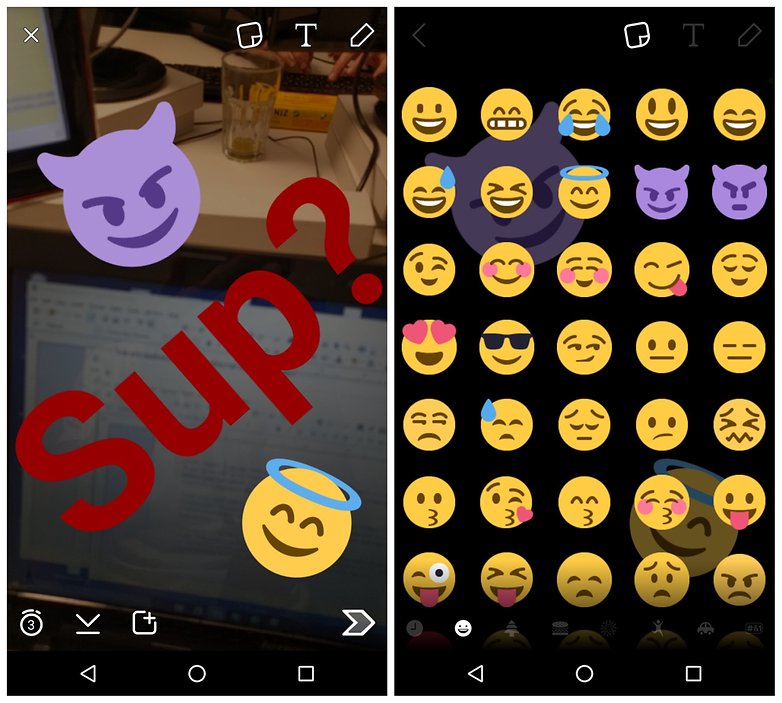
Khi bạn muốn thêm vào một caption nào đó cho bức ảnh trên Snap bằng việc chạm vào biểu tượng cây bút, ứng dụng sẽ ngay lập tức đưa ra những kiểu chữ cơ bản phù hợp với phông nền. Tuy nhiên điểm đặc biệt là nếu bạn tiếp tục nhấn vào biểu tượng cây bút đó thêm vài lần nữa, Snapchat sẽ đưa ra tính năng bí mật cho phép chúng ta khả năng lựa chọn màu sắc cho chữ, cũng như các emoji dưới dạng các sticker để người dùng thay đổi, chỉnh sửa và đem chúng lên các bức ảnh của mình
Bật bộ lọc về vị trí
Ngoài việc bổ sung thêm các thông tin về thời gian, nhiệt độ hiện tại, và màu sắc trên các bức ảnh từ Snapchat, chúng ta còn hoàn toàn có thể đính kèm thêm thông tin về vị trí đang đứng lên đó bằng bộ lọc tương ứng được kích hoạt thông qua việc cho phép tính năng Location hoạt động trong phần Settings của ứng dụng trên thiết bị của mình.
Xác thực địa chỉ thư điện tử (email)
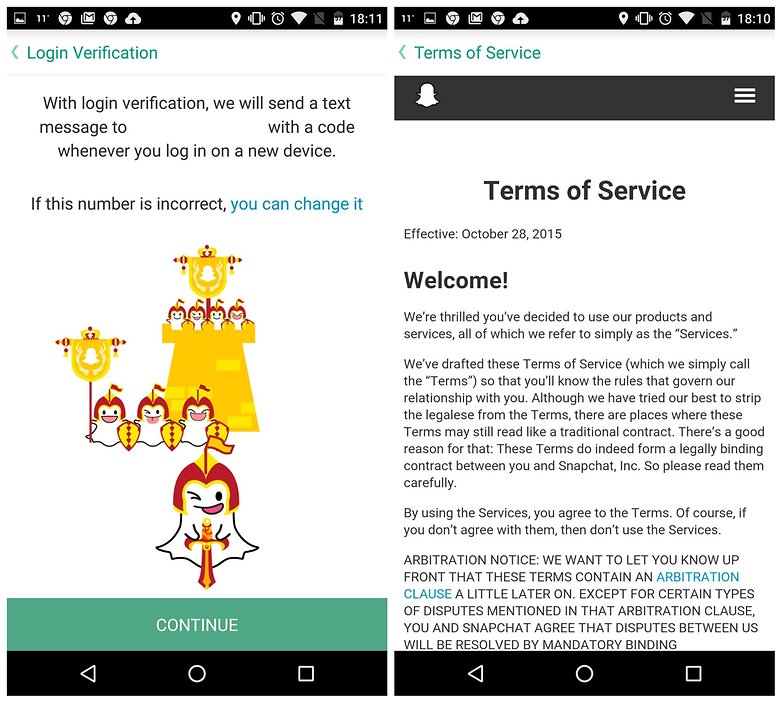
Nếu bạn là người mới sử dụng Snapchat, việc kiểm tra các cài đặt cũng như mà email đi kèm với tài khoản luôn là điều cần thiết để chắc chắn rằng bạn đã thiết lập đúng trước khi sử dụng
Tự viết nên câu chuyện của riêng bạn
Với các câu chuyện trên được viết trên Snaps, nó cho phép những người trong danh sách liên lạc của bạn có thể thấy chúng trong vòng 24 giờ tiếp theo tính từ thời điểm được đăng lên. Tuy nhiên thì nếu đó là một câu chuyện hay và bạn muốn biết ai thực sự quan tâm đến và đọc chúng nhiều hơn 1 lần, thì bạn chỉ cần chạm vào biểu tượng hình vuông ngay dưới cửa sổ Snap, câu chuyện đó sẽ được lưu vào trong tab Discover và sẽ giúp cho phép xem thử ai quan tâm đến kì tiếp theo mà bạn sắp sửa viết.
Theo AndroidPit